文章详情页
win11关机键变成更新并关机怎么恢复关机键
浏览:201日期:2023-05-17 16:47:46
如果我们关闭了自动更新,但是没有彻底关闭,就可能会遇到win11关机键变成更新并关机的情况,这时候如果想要恢复关机键就要彻底关掉自动更新。
win11关机键变成更新并关机怎么恢复关机键:1、首先需要按下键盘“win+r”打开运行。
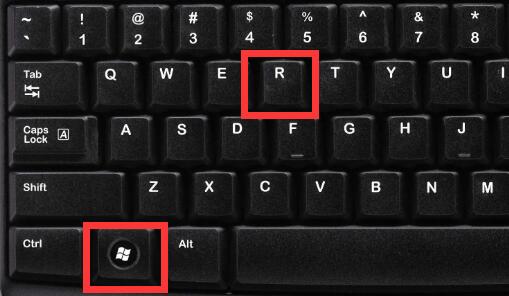
2、打开后,输入“services.msc”并回车打开服务。
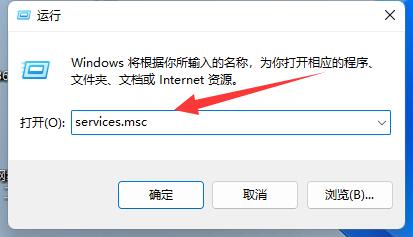
3、然后找到并双击打开“window update”服务。
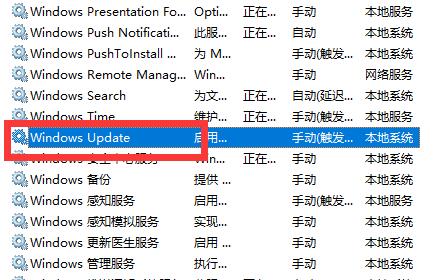
4、打开后,会发现启动类型这里是“手动”,就会更改关机键。
5、所以我们将它改成“禁用”
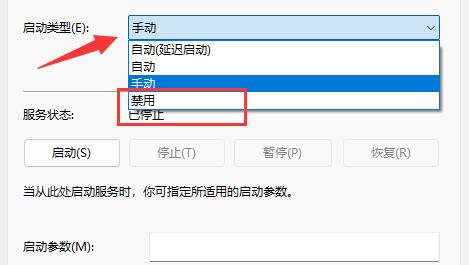
6、改完之后,再进入“恢复”,将下面的选项都改成“无操作”并保存就不会在出现更新并关机了。
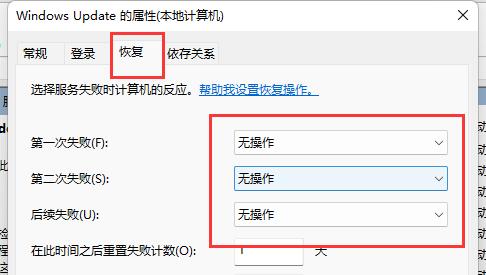
以上就是win11关机键变成更新并关机怎么恢复关机键的全部内容,望能这篇win11关机键变成更新并关机怎么恢复关机键可以帮助您解决问题,能够解决大家的实际问题是好吧啦网一直努力的方向和目标。
上一条:win8清理c盘空间下一条:win11关机后自动重启解决方法
相关文章:
1. windows10系统怎么开启锁屏Cortana微软小娜功能2. Win11总是黑屏白屏怎么办? Win11使用浏览器或其它软件卡黑屏白屏的解决办法3. win7系统安装后如何给硬盘分区4. Win10系统设置静态IP地址的方法步骤分享5. 系统之家win10系统在哪下载详细介绍6. win11截图开机背景图片教程7. WinXP Msconfig.exe文件丢失的解决方法8. Windows 7应用教程:玩转Windows 7之初识桌面9. windows11护眼模式怎么设置 win11护眼模式开启的方法10. Win11加密功能怎么添加到右键菜单? Win11加密解密右键快捷添加方法
排行榜

 网公网安备
网公网安备